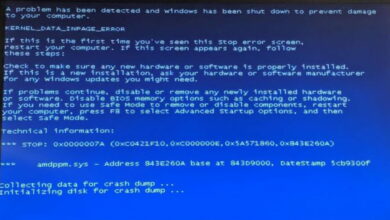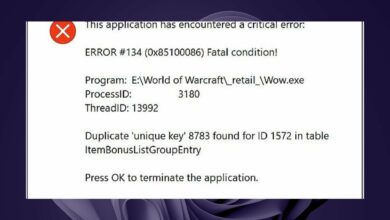5 formas de arreglar la impresora Canon no escanea en Windows 10/11
- Algunos de nuestros lectores han informado que sus impresoras multifunción Canon no escanean después de actualizar a Windows 10 u 11.
- Si tiene problemas para realizar un escaneo, verifique la compatibilidad del escáner con su sistema operativo y luego realice una actualización del controlador.
- Otro posible problema puede ser el software que viene con la impresora o el escáner multifunción.

XINSTALAR HACIENDO CLIC EN DESCARGAR ARCHIVO
Algunos de nuestros lectores nos han dicho que sus impresoras multifunción Canon no escanean después de actualizar a Windows 10.
Uno de los lectores dijo que cuando va a la vista previa del escaneo funciona bien, pero cuando hace clic en el botón Escanear, el escáner llega al 28% del proceso y se detiene.
Si su impresora y escáner Canon no escanean después de actualizar a Windows 10, estas son algunas resoluciones que podrían solucionar el problema.
¿Cómo solucionar los problemas de escaneo de la impresora Canon?
1. Verifique la compatibilidad del escáner con Windows 10
Una impresora y un escáner todo en uno de Canon no funcionarán si no son compatibles con su plataforma.
Si nunca antes ha escaneado con un escáner Canon en Windows 10, verifique la compatibilidad de la plataforma de su impresora.
Puede verificar la compatibilidad con Windows 10 para una variedad de impresoras y escáneres Canon esta página. Allí puede hacer clic en la serie de su impresora para expandir la lista de modelos como en la captura de pantalla directamente debajo.

Tenga en cuenta que las listas de modelos incluyen columnas de Windows 10 y Windows 10 S. Los modelos de impresoras Canon generalmente son compatibles con Windows 10, pero no con Windows 10 S.
Por lo tanto, es posible que algunos usuarios de Windows 10 S deban actualizar a una edición alternativa de Windows 10 para escanear con impresoras Canon.
2. Utilice el solucionador de problemas de la impresora
- Seguir adelante comenzar tipo de botón carrete y haga clic en Solucionar problemas de configuración.

- Ahora selecciona Herramientas de depuración adicionales.

- Seleccionar Impresora y haga clic en Ejecutar el depurador.

- Siga las instrucciones en pantalla para solucionar cualquier problema con la impresora y el escáner.
Windows incluye un solucionador de problemas de impresoras que podría reparar una impresora multifunción Canon que no escanea.
3. Actualice el controlador de la impresora
Los controladores obsoletos son la razón principal de los errores y problemas del sistema. Si faltan algunos de sus archivos o están atascados, una solución automática como DriverFix puede resolver estos problemas con solo unos pocos clics. ¡Y también es fácil para su sistema!
Los usuarios de Canon también han confirmado que las actualizaciones de controladores para sus dispositivos solucionaron el problema de escaneo medio. Por lo tanto, actualizar el controlador de su impresora/escáner Canon también podría escanearlo.
Tenemos una guía completa sobre cómo actualizar los controladores en Windows 10 y 11 que proporciona detalles adicionales sobre cómo actualizar los controladores de dispositivos.
También puede actualizar rápidamente los controladores con la utilidad de actualización de controladores de Canon. Hacer clic Descargar en esta página web y abra el instalador de la utilidad para agregar el software a Windows.
Luego abra la ventana de la utilidad y presione la tecla Empezar a escanear botón. La utilidad mostrará una lista de los controladores Cannon más actualizados y desactualizados, en los que luego puede hacer clic para instalarlos. Instalación.
Consejo
También puede elegir y utilizar una solución automática. Esto puede facilitar y completar el proceso con éxito.
DriverFix es una herramienta especializada que escanea su computadora y le brinda un informe completo de sus controladores. Después de eso, proporciona la última actualización para sus controladores y los mantiene actualizados constantemente.
⇒ Obtenga DriverFix ahora
4. Seleccione la opción Ahorro de energía
- ingresar ahorrador de energía en ventanas Buscar cuadro y seleccione Elige un plan de energía.

- Entonces puedes seleccionar Ahorrador de energía opción. Alternativamente, también puede encontrar los escaneos de la impresora cuando desconecta la computadora portátil.
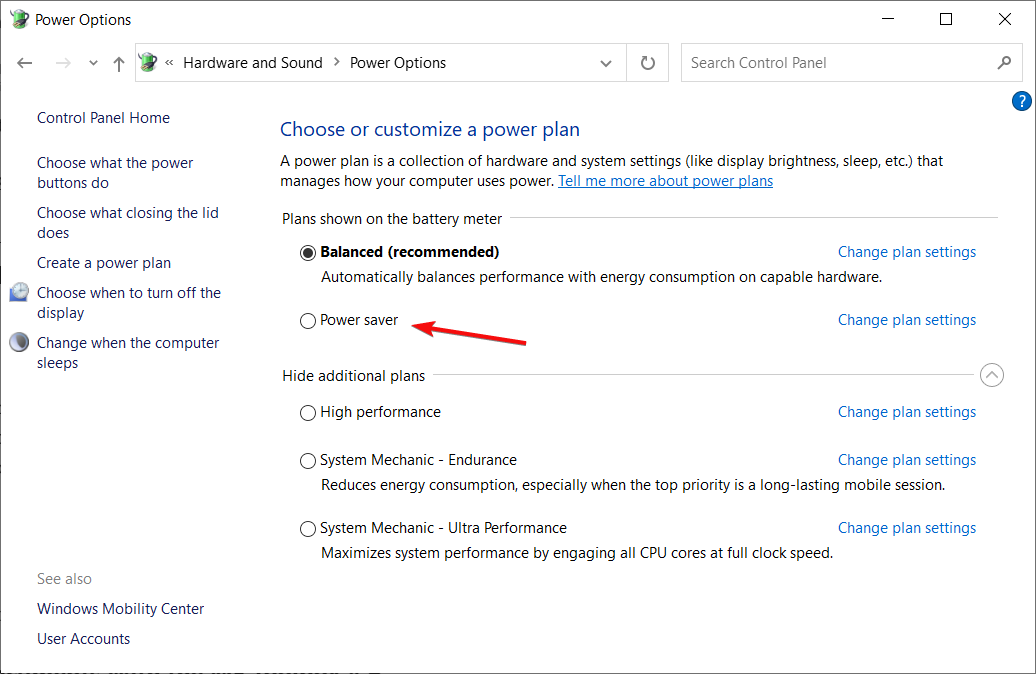
Algunos usuarios (con computadoras portátiles) tienen impresoras Canon reparadas que se congelan al escanear al seleccionar la opción Ahorro de energía en Windows 10.
5. Escanee documentos con MF Toolbox 4.9
- Descargue Canon MF Toolbox 4.9, descomprímalo y haga doble clic en su archivo ejecutable para instalarlo.
- Una vez finalizada la instalación, haga clic con el botón derecho en su archivo exe o en el acceso directo del escritorio y seleccione propiedad para abrir la ventana que se muestra directamente debajo.

- Seleccionar Compatibilidad pestaña, luego deslice Ejecuta este programa en modo compatibilidad para Casilla de verificación.

- Seleccionar ventanas 8 del menú desplegable de la plataforma.
- seguir adelante aplicar para confirmar la nueva configuración, luego haga clic en Bien para cerrar la ventana.
- A continuación, abra la barra de herramientas de MF Toolbox y haga clic en Escaneo-1 escanear
MF Toolbox 4.9 es una alternativa de Canon a la utilidad Windows Fax and Scan.
Algunos usuarios de impresoras Canon informaron en foros que sus impresoras escaneaban cuando usaban MF Toolbox 4.9 en lugar de Windows Fax and Scan.
Entonces, así es como puede reparar una impresora multifunción Canon que no escanea. Los usuarios de Canon PIXMA MP160 también pueden consultar este artículo para obtener correcciones de escáner adicionales.
También le recomendamos que pruebe algunas manipulaciones para asegurarse de que el problema esté resuelto. También puede intentar usar el software de escaneo para maximizar las pruebas.
Para cualquier pregunta u otras sugerencias para solucionar el problema, no dude en utilizar la sección de comentarios a continuación.
![Photo of Windows no puede encontrar javaw.exe [Solved]](https://kdkick.com/wp-content/uploads/2023/05/Windows-cannot-find-javaw.exe_-390x220.jpg)